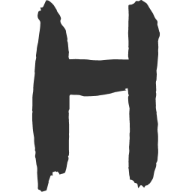Mac配置记录
大约 3 分钟
Mac 配置记录
该博文记录新 Mac 收到后的相关配置说明,仅做记录。
[toc]
Mac 基本设置
初始用户名较为重要,慎重选择。
快捷键记录:
- 系统级别
- command + w 关闭窗口
- command + m 最小化窗口
- command + q 退出当前程序
- command + c 复制
- command + v 粘贴
- command + , 当前程序设置面板
- command + + 放大内容
- command + - 缩小内容
- command + s 保存
- control + f 光标前进一格
- control + b 光标后退一格
- control + p 光标向上一行
- control + n 光标向下一行
- control + d 向前删除
- control + h 向后删除
- control + e 到行尾
- control + a 到行首
- 终端
- control + w 按单词删除已输入内容
- 浏览器
- command + r 刷新
- command + l 进入地址栏
通用设置
桌面、屏保和触发角
安全与隐私
在“允许从以下位置下载的应用中”点选“*任何来源*”,这样才能下载 Apple store 以外的免费应用。
软件安装
工具类
工作类
- vscode
- 钉钉
- wps
- 腾讯会议
- 微信开发者工具
- 小程序开发者工具
- HBuilderX
下载类
- 阿里云盘
- 百度云盘
- 迅雷
娱乐类
微信
QQ
网易云音乐
IINA 视频播放器
开发者
# 若无法正常下载, 还需为 git 添加可信任的三个文件目录 $: git config --global --add safe.directory /opt/homebrew/Library/Taps/homebrew/homebrew-cask $: git config --global --add safe.directory /opt/homebrew/Library/Taps/homebrew/homebrew-service $: git config --global --add safe.directory /opt/homebrew/Library/Taps/homebrew/homebrew-coreGit
nvm + node + pnpm
利用 Homebrew 安装
# 1. 安装 nvm, 会弹出英文提示, 依据英文提示进行下一步 $: brew install nvm # 2. 创建 .nvm 目录 $: mkdir ~/.nvm # 3. 依据提示继续编辑 ~/.zshrc 配置文件 $: vim ~/.zshrc # 在配置文件下添加如下内容 export NVM_DIR="$HOME/.nvm" [ -s "/opt/homebrew/opt/nvm/nvm.sh" ] && . "/opt/homebrew/opt/nvm/nvm.sh" # This loads nvm [ -s "/opt/homebrew/opt/nvm/etc/bash_completion.d/nvm" ] && . "/opt/homebrew/opt/nvm/etc/bash_completion.d/nvm" # This loads nvm bash_completion # 按Esc退出到一般模式后, 输入 :wq 指令,保存退出 # 4. 使用 source 命令使配置生效 $: source ~/.zshrc # 5. 查看配置是否生效 $: echo $NVM_DIR # 6. 查看帮助 $: nvm -help # 删除卸载nvm只需要移除$NVM_DIR文件夹即可 # 7. 安装不同版本的node $: nvm install 12 $: nvm install 16 # 8. 设置node 默认版本 $: nvm use 16 $: nvm alias default 16 # 9. 升级当前的 node 版本 $: nvm install-latest-npm # 10. 垮版本更新全局依赖包, 如 16 到 18 $: nvm use 18 # 这里的 16 为 包的版本 version $: nvm reinstall-packages 16# 利用curl 直接全局安装 pnpm $: curl -f https://get.pnpm.io/v6.js | node - add --global pnpm # 验证 $: pnpm -vAlfred: 搜索
Xcode
配置 ~/.bash_profile 文件
# HomeBrew export PATH="/usr/local/bin:$PATH" export PATH="/usr/local/sbin:$PATH" # HomeBrew END # NVM export PATH="$HOME/.yarn/bin:$HOME/.config/yarn/global/node_modules/.bin:$PATH" export NVM_DIR="$HOME/.nvm" [ -s "$NVM_DIR/nvm.sh" ] && \. "$NVM_DIR/nvm.sh" # This loads nvm [ -s "$NVM_DIR/bash_completion" ] && \. "$NVM_DIR/bash_completion" # This loads nvm bash_completion # NVM END # 代理 function proxy_on(){ export http_proxy=http://127.0.0.1:7890 export https_proxy=http://127.0.0.1:7890 echo -e "已开启代理" } function proxy_off(){ unset http_proxy unset https_proxy echo -e "已关闭代理" } # 代理结束
Loading...